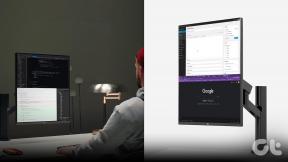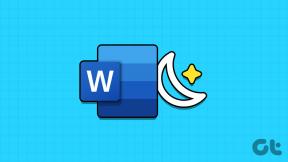7 простых способов исправить пользовательские стикеры, которые не отображаются в WhatsApp
Разное / / April 04, 2023
WhatsApp прошел долгий путь. Теперь вы можете поделиться статусом, создай свои аватары, и используйте пользовательские стикеры. Однако иногда при доступе к этим наклейкам вы можете увидеть пустое место. Если вы столкнулись с той же проблемой, это сбой, затрагивающий нескольких пользователей. Что ж, вот 8 способов исправить пользовательские стикеры, которые не отображаются в WhatsApp.
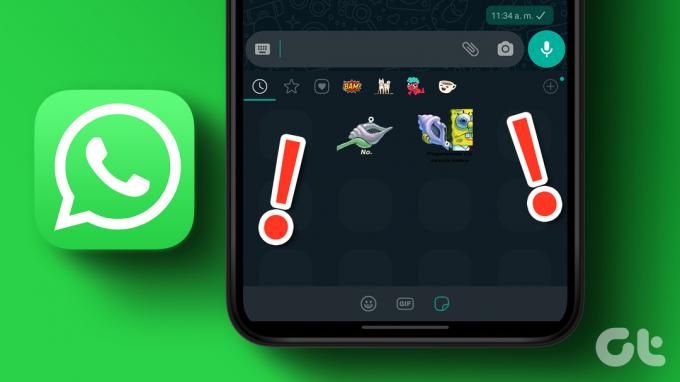
Независимо от того, началась ли проблема после недавнего обновления или наклейки перестали открываться случайным образом, мы знаем, насколько это раздражает. Тем более, когда у вас есть идеальная наклейка для этого случая. Итак, приступим к исправлениям.
1. Перезагрузите свой смартфон
Перезапуск устройства помогает завершить все процессы и запустить их снова. Это может помочь устранить ошибки и сбои приложения, загружая данные приложения заново. В долгосрочной перспективе всегда рекомендуется часто перезагружать устройство.
Итак, выполните следующие действия, чтобы перезагрузить устройства Android и iPhone.
Перезагрузите Android-устройство
Шаг 1: Нажмите и удерживайте кнопку включения/выключения.
Шаг 2: Теперь нажмите «Перезагрузить».
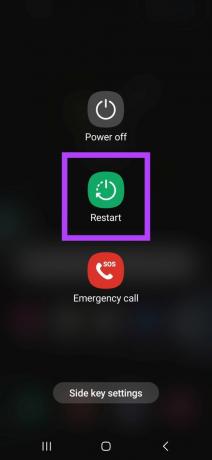
Перезагрузите iPhone
Шаг 1: Выполните следующие действия, чтобы выключить iPhone.
- Для iPhone SE 1-го поколения, 5s, 5c и 5: Нажмите и удерживайте верхнюю кнопку.
- Для iPhone 7, 8, SE 2-го поколения и выше: Нажмите и удерживайте боковую кнопку.
- Для iPhone X и выше: Одновременно нажмите и удерживайте кнопку питания и любую из кнопок громкости.
Шаг 2: Перетащите ползунок «слайд, чтобы выключить», который появляется на экране.
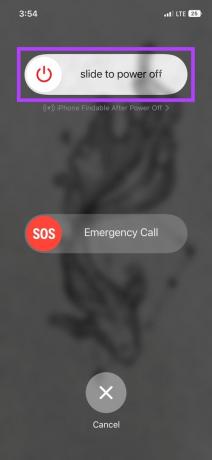
Шаг 3: Как только ваше устройство завершит выключение, нажмите и удерживайте кнопку питания, пока на экране не появится логотип Apple.
Теперь снова откройте WhatsApp и проверьте, отображаются ли ваши пользовательские стикеры. Если проблема не устранена, перейдите к следующему исправлению.
2. Проверьте набор наклеек
Прежде чем приступить к устранению неполадок, стоит проверить, установлена ли наклейка и добавлена ли она в ваш WhatsApp. Вот как вы можете это проверить.
Шаг 1: Откройте WhatsApp и нажмите на любой чат.
Шаг 2: Затем нажмите на значок смайлика и нажмите на значок наклейки рядом со значком GIF.

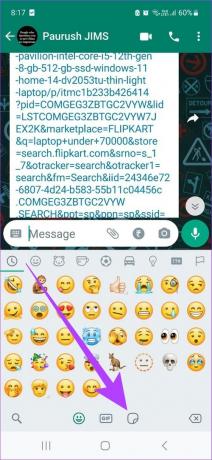
Шаг 4: Теперь нажмите на значок + внизу.
Шаг 5: Выберите МОИ СТИКЕРЫ.
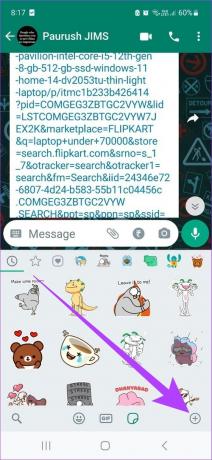
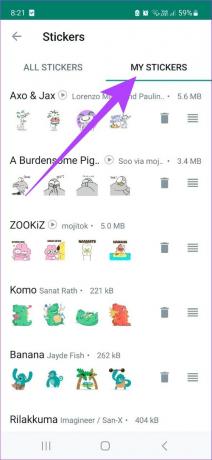
Теперь проверьте, отображается ли ваш стикерпак в этом списке. Если это не так, установите стикерпак. Это должно решить проблему. Вы также можете ознакомиться с нашими руководствами, чтобы узнать, как вы можете создавать собственные пакеты стикеров WhatsApp или использовать стикеры из сторонних приложений также.
3. Проверьте настройки сетевого подключения
WhatsApp требует активного подключения к Интернету для отправки и получения сообщений. Итак, если ваши пользовательские стикеры WhatsApp не отображаются должным образом, может помочь проверка настроек сетевого подключения.
Для этого попробуйте воспроизвести любое видео YouTube на своем телефоне, чтобы убедиться, что оно работает правильно.
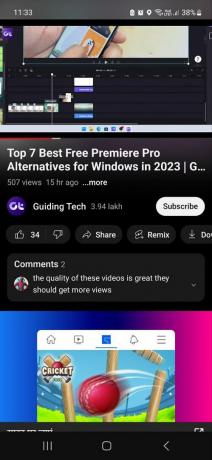
Если все работает нормально и проблема только в WhatsApp, вот как это исправить WhatsApp не работает с мобильными данными или Wi-Fi. Однако, если ваш интернет работает нормально, перейдите к следующему исправлению.
4. Проверьте разрешение на хранение на Android
Это доступно только для устройств Android, поэтому, если у вас iPhone, вы можете пропустить этот раздел. Разрешение на хранение устройства позволяет приложениям хранить данные, связанные с приложениями. Затем эти данные можно использовать для запуска приложения.
Таким образом, если разрешение на хранение не предоставлено, ваши пользовательские стикеры не будут загружаться и отображаться в WhatsApp. Вот как вы можете это исправить, проверив и, если отключено, предоставив WhatsApp разрешение на хранение.
Шаг 1: Откройте «Настройки» и нажмите «Приложения».
Шаг 2: Нажмите на WhatsApp.


Шаг 3: Здесь нажмите «Разрешения».
Шаг 4: Теперь прокрутите вниз до «Не разрешено» и нажмите «Фото и видео».
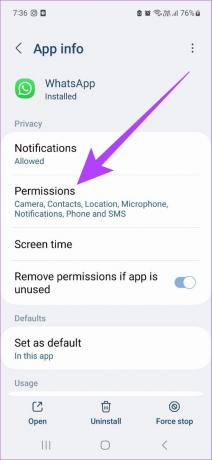
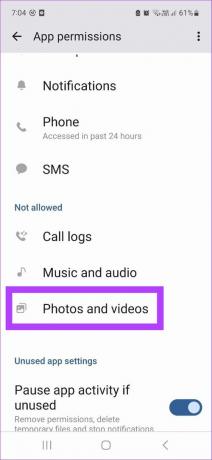
Шаг 5: Нажмите «Разрешить».
Шаг 6: Затем выберите Подтвердить.
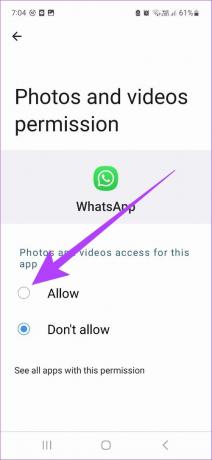
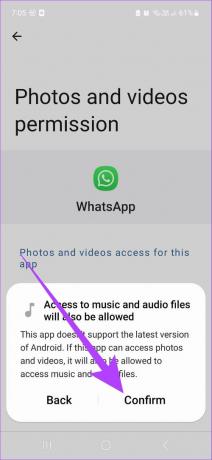
После этого повторите шаги, чтобы предоставить разрешение для всех функций в разделе «Не разрешено».
5. Включить фоновое обновление приложения для iPhone
Эксклюзивно для iPhone функция обновления приложения в фоновом режиме помогает поддерживать актуальность данных вашего приложения, даже когда они не используются. Это также позволит WhatsApp обновлять ваши пользовательские пакеты наклеек, устраняя такие проблемы, как неправильная загрузка пакетов наклеек. Вот как это сделать.
Шаг 1: Откройте «Настройки» и нажмите «WhatsApp».
Шаг 2: Здесь включите переключатель «Обновление фонового приложения».
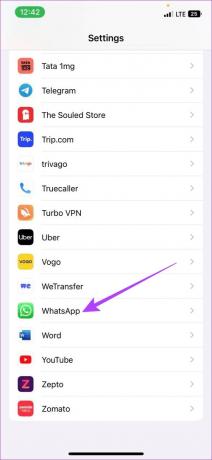
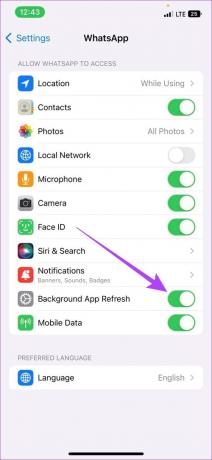
Как только это будет сделано, откройте WhatsApp и проверьте, правильно ли загружаются ваши стикеры.
6. Очистить кеш WhatsApp на Android
Кэши приложений содержат временные данные, которые помогают им загружаться быстрее. Однако, если этот кеш накапливается или скомпрометирован, это может повлиять на производительность приложения и помешать отображению наклеек. Следовательно, рекомендуется очистите кеш в ватсапе.
Хотя вы не можете очистить кеш на iPhone, вот как это сделать на устройстве Android.
Шаг 1: Открыть настройки.
Шаг 2: Прокрутите вниз и нажмите Приложения.
Шаг 3: Здесь нажмите на WhatsApp.


Шаг 4: Перейдите в «Хранилище» и выберите «Очистить кеш».
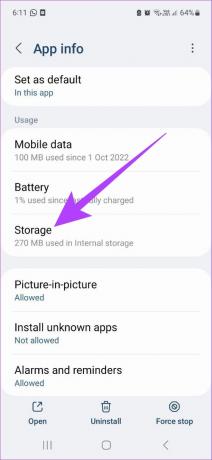
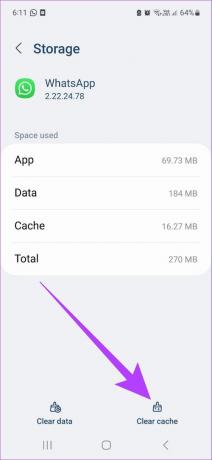
После этого снова откройте WhatsApp и проверьте, правильно ли работают ваши пользовательские стикеры.
7. Обновите WhatsApp
Если стикеры по-прежнему не загружаются должным образом, возможно, стоит проверить, используете ли вы последнюю версию WhatsApp. Это гарантирует, что ваше устройство получит доступ к новейшим функциям WhatsApp, а также к необходимым исправлениям безопасности и исправлениям ошибок.
Для этого, в зависимости от вашего устройства, просто нажмите на ссылку ниже и установите обновления, если они доступны.
Обновите WhatsApp для Android
Обновите WhatsApp для iOS
8. Удалите и переустановите WhatsApp
Если вы все еще сталкиваетесь с проблемами при загрузке или использовании пользовательских наклеек WhatsApp, удаление приложения может быть решением. Это приведет к удалению всех данных и разрешений приложения. Это также может помочь, если обновление в настоящее время недоступно.
После этого просто переустановите WhatsApp на своем устройстве и проверьте еще раз. Вот как это сделать.
Примечание: Убедись в резервное копирование данных WhatsApp перед удалением приложения.
Удалить WhatsApp на Android
Шаг 1: Откройте «Настройки» и нажмите «Приложения».
Шаг 2: Прокрутите вниз и нажмите на WhatsApp.


Шаг 3: Здесь нажмите «Удалить» и снова выберите «Удалить» для подтверждения.
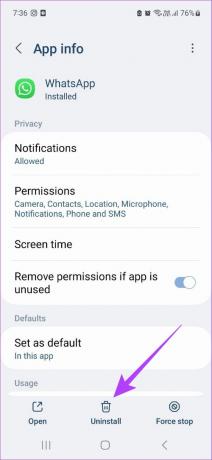

Шаг 4: Теперь снова установите приложение, используя ссылку ниже.
Установить ватсап для андроид
Удалите WhatsApp на iOS
Шаг 1: Нажмите и удерживайте значок WhatsApp и выберите «Удалить приложение» в меню.
Шаг 2: Здесь нажмите «Удалить приложение».
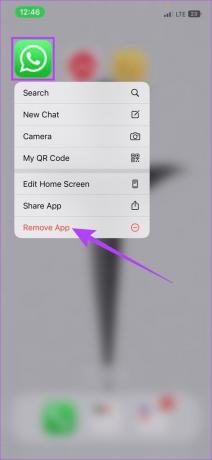
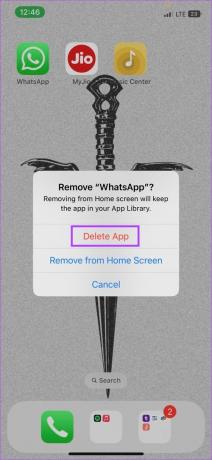
Шаг 3: Теперь снова установите приложение, используя ссылку ниже.
Установите WhatsApp для iOS
Это должно решить проблему с некорректной работой пользовательских наклеек. Если у вас остались вопросы, переходите к следующему разделу.
Часто задаваемые вопросы об использовании WhatsApp
Да. WhatsApp недавно выпустил эту функцию, чтобы вы могли использовать приложение на нескольких устройствах. Ознакомьтесь с нашей статьей, чтобы узнать больше о как использовать одну и ту же учетную запись WhatsApp на двух телефонах.
Да, вы можете повторно присоединиться к группе WhatsApp, просто попросив администратора группы добавить вас обратно или поделиться ссылкой для приглашения.
WhatsApp поддерживает только формат файлов PNG для наклеек.
Выразить себя
Правильно говорят, что иногда достаточно одной наклейки. Мы надеемся, что эта статья помогла вам решить проблему с тем, что пользовательские стикеры не отображаются в WhatsApp. Итак, сходите с ума и выражайте себя, по одной наклейке за раз. Вы также можете проверить как использовать WhatsApp в автономном режиме без интернета.